Реклама
Радна површина је део Виндовса од зоре времена, али традиционално се икада користила само за држање пречица. Међутим, гомила пречица је неред и у прошлости смо вам показали како то треба очистите радну површину и користите боље алтернативе за пречице Како очистити Виндовс Десктоп једном заувекНеред је штетнији него што знате. Уредан Виндовс радни стол олакшава проналажење ствари, пријатнији је за гледање и смањује стрес. Показујемо вам како да уредите радну површину. Опширније . Сада је с вашим уредним радним површинама време да погледате за шта га можете користити.
Без обзира да ли желите да буде само празан и прикажете феноменалну позадину или ако желите да обучете шешир за шљокице помоћу многобројних направа, ми ћемо вас покрити. Могућности радне површине почињу овде.
Ако сматрате да смо пропустили било шта са наше листе, свакако поделите своја мишљења у одељку коментара.
1. Прикажи прелепе позадине
Већина нас има мониторе широког екрана. Ако се држите стандардних Виндовс позадина, које изгледају досадно са сваком верзијом, време је да у свој живот уврстите неки зачин. Искористите све пикселе користећи своју радну површину за приказ прелепих слика. Можете приказати призор из природе, инспиративни снимак или само слику своје омиљене славне личности. Ако вам је потребна помоћ у одлучивању, погледајте нашу
листа позадина за инспирацију 7 врста позадина за радну површину како бисте инспирирали свој рад сваки данИако позадина за радну површину неће вероватно резултирати или покварити вашу радну перформансу, можда ће једноставно надахнути вашу продуктивност. Опширније .Једном када пронађете свој позадину по избору, десни клик и изаберите Поставити као позадину. То можете да урадите у Филе Екплорер-у или путем веб прегледача. Да бисте прилагодили поставке позадине у систему Виндовс 10, притисните Виндовс тастер + И и иди до Персонализација> Позадина.
Изволи Изаберите фит за слику. Алтернативно, користите Позадина падајућег пада и изаберите Презентација ако желите да се позадина аутоматски мења. Претражите у фасциклу у којој се чувају позадине и подесите трајање помоћу Промени слику сваке испустити.
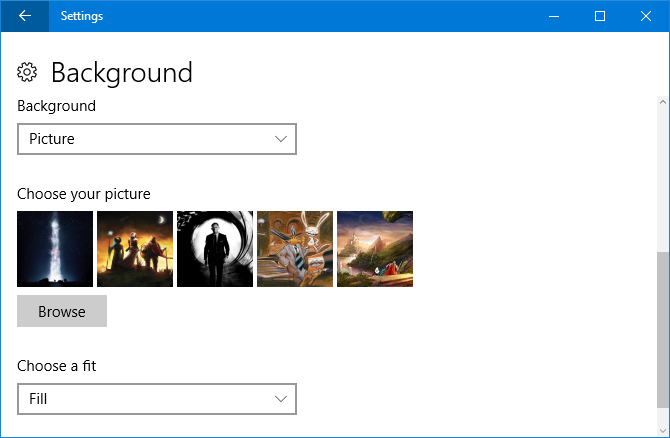
Иако је то у реду и сјајно, нема баш пуно могућности. За мало више прилагођавања погледајте наш водич на оутсоурцинг позадине за динамичну радну површину Преносите позадину на креирање невероватне динамичке радне површинеЗамислите да сваки дан дижете нове невероватне позадине. Показали смо вам како да користите Реддит и Јохн'с Бацкгроунд Свитцхер за подешавање динамичке радне површине која се аутоматски ажурира. Опширније . Ако вам то није довољно узбудљиво, идите корак даље и научите како подесите видео као позадину Како се користе видео снимци као чувар заслона или позадинаДосадило вам је статични позадина или сцреенсавер? Шта ако би вас могао дочекати живи, наизглед дисан, карактер по вашем избору? Показујемо вам како да се то догоди! Опширније .
2. Прилагодите Раинметер-ом
Ако тражите врхунско искуство на радној површини, не тражите даље Раинметер. Овај бесплатни програм отвореног кода омогућава вам да у потпуности промените изглед и функционалност радне површине. Можете да додате видгете попут времена или календара, можете да имате анимирану позадину, можете да креирате интерактивне програме за покретање програма и још много тога. Да бисте видели неке фантастичне могућности помоћу Раинметер-а и преузели скинове, пређите на активну Реддит и ДевиантАрт заједнице.
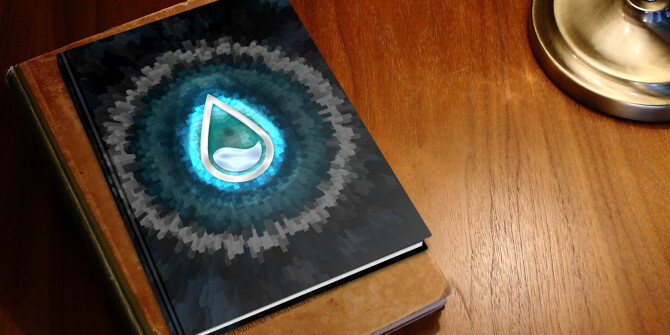
Једном када инсталирате Раинметер, поставићемо вам покривен једноставан водич за коришћење Раинметер-а Једноставан водич за кишни метар: Алат за прилагођавање Виндовс радне површинеРаинметер је врхунски алат за прилагођавање Виндовс радне површине интерактивним позадинама, видгетима за радну површину и још много тога. Наш једноставан водич помоћи ће вам да у правилу створите своје лично искуство на радној површини. Опширније .
Овде можете сазнати шта раде различита подешавања, као и како започети у прилагођавању коже. Да ли је желите нешто минималистичко Најбоље коже за кишни метар за минималистичку радну површинуЖелите прилагодити Виндовс помоћу Раинметер-а? Ево најбољих кишних мерача за чисту и минималистичку Виндовс радну површину. Опширније , блистав или функционалан, можете све. Ако желите да се напредовате супер, покуцајте пројектовање 3Д холограма на радној површини Пројектирајте 3Д холограм на радну површину помоћу Раинметер-аЈош увијек тражите савршену позадину? Дозволите да вам покажемо како да додате импресиван и покретни 3Д холограм на позадину радне површине. Опширније . Бићете свима завидљиви!
3. Десктоп Тоолбар
Ок, можда још увек желите да користите пречице. Али немојте их стављати на радну површину. Уместо тога, покушајте да користите трака са алаткама за радну површину на траци задатака 7 корисних трака са алаткама које можете додати на траку са задацима ВиндовсВиндовс радна површина може бити супер продуктиван радни простор. Нативне траке са алатима могу вам помоћи да будете још ефикаснији стављањем пречица и информација на дохват руке. Погледајмо ближе. Опширније .
Да бисте то омогућили, десни клик празан простор на траци задатака и идите на Алатне траке> Десктоп. Ова подразумевана трака ће садржавати пречице до ствари попут Библиотеке, Мреже, Управљачке плоче и било чега што се налази на вашој радној површини.
Десни клик поново празан простор и кликните Закључајте траку задатака да бисте га уклонили (ако је ваш већ искључен, нема потребе да кликнете). Задржите миш лево од прозора Десктоп текст преко две хоризонталне линије, затим левим кликом и превлачењем да бисте проширили траку са алаткама. То ће омогућити да се види више икона.

Десни клик две хоризонталне линије и овде можете да искључите везу Прикажи текст, која се односи на ознаку пречице и Прикажи наслов, који се односи на текст на радној површини. Препоручујем да оба уклоните оба поља јер изгледају чистије и значи да можете да уклопите више икона на траку са задацима у једном приказу. Можете и ићи Поглед за пребацивање између Велике иконе и Мале иконе.
Имајте на уму да ће се све на вашој радној површини појавити на овој алатној траци. Али то не значи да то заправо морате да видите и на радној површини. Десни клик празан простор на радној површини и идите на Прикажи> Прикажи иконе на радној површини да га одвежеш. Ако икада поново пожелите да видите шта се налази на радној површини, можете извршити исту акцију или отворити Филе Екплорер и прећи на Овај рачунар> Десктоп.
Имајте на уму да можете боље искористити широку радну површину преласком на а вертикална трака задатака Виндовсова трака са задацима треба да буде вертикална, ево заштоЗадана позиција траке са задацима Виндовс налази се при дну екрана. Али вертикална трака са задацима можда би вам била боља. Откријмо зашто. Опширније .
4. Привремено складиштење датотека
Иако традиционално на радној површини постоје пречице, датотеке можете и директно сместити на њу. Ово може бити заиста корисно за датотеке које желите привремено да похраните и за њих је потребно само брзо место да их прикажете. Можете га користити и за датотеке којима морате стално приступати.

Када сачувате датотеку са било којег места, једноставно изаберите Десктоп као ти Сачувај локацију Како додати и уклонити уносе из менија Виндовс десним тастером мишаСви воле пречице. У међувремену, ваш контекстни мени претрпан је записима које никада не додирнете. Показаћемо вам како да прилагодите мени десног клика пречицама које заправо желите да користите. Опширније . Алтернативно, левим кликом и превлачењем датотеку из мапе на радну површину да бисте је преместили тамо. Такође можете да направите датотеку директно на радној површини кликните десним тастером миша> Ново а затим одабир врсте датотеке.
5. Држите лепљиве белешке
Ако вам треба место за скидање мисли или списак, зашто не радна површина? Иако не можете да пишете директно на радној површини, за то можете да користите апликације лепљивих белешки. Виндовс има уграђену апликацију, мада то додуше има ограничену функционалност.
Претражите систем забелешке за лепљење и наћи ћете га Кликните + симбол за додавање још једне белешке, … да бисте променили боју налепнице или ознаку канта за смеће да бисте га избрисали. Технички, ове лепљиве белешке ипак нису залепљене на радној површини.

Ако желите неку напреднију функционалност својих штапића, укључујући и оне који се стварно држе за радну површину, погледајте нашу преглед апликација за лепљиве белешке за Виндовс Пост-ит на ваш екран - 6 апликација за белешке за ВиндовсПост-то на радној површини или почетном екрану може бити изузетно корисно за памћење малих, али важних количина информација. Престаните да бркате по столу и крените дигитално са овим фантастичним апликацијама за белешке. Опширније . Помоћу ових програма можете да креирате вруће тастере, креирате аларме, повежете се са ноте програмима попут Еверноте-а и још много тога.
Сада можете да се ослободите физичких лепљивих белешки са свог стола, очистите свој радни простор и све пребаците на радну површину ради лакше организације.
Диференцирајте своју радну површину
Ваша радна површина треба да служи најбољој сврси за вас. Док неки теже минималистичком погледу, други ће имати користи од лепршавих виџета или алата за продуктивност. Надамо се да су ови предлози покренули неке идеје о томе како можете користити радну површину за ствари које нису пречице.
Ако желите да извучете још више из радне површине, погледајте нашу увод у виртуалне радне површине у систему Виндовс 10 Увод у виртуални приказ радне површине и задатака у Виндовс-у 10Нове функције оперативног система Виндовс 10 за виртуелни радни сто и задатак су побољшања квалитета живота која не би требало да занемарите. Ево зашто су корисни и како одмах можете почети да имате користи од њих. Опширније , функција која вам омогућава да у истој сесији имате мноштво различитих десктопа.
За шта користите радну површину? Да ли више волите чист и једноставан приступ или ваша радна површина служи одређеној функционалној сврси?
Јое је рођен са тастатуром у рукама и одмах је почео да пише о технологији. Сада је слободни писац. Питајте ме за Лоом.